- Настройката за синхронизиране на виртуализацията на потребителски опит кара Outlook да отнеме минута за стартиране.
- Използването на опцията UE-V Sync по подразбиране решава проблема.
- Никога не знаете кога приложението Outlook може да се държи неправилно следващото. Но винаги можете да стигнете до Проблеми с Outlook раздел за навременна корекция.
- Ако трябва да получите най-новите новини и прозрения за Windows 10 и Microsoft, маркирайте нашата актуална информация Център за новини.
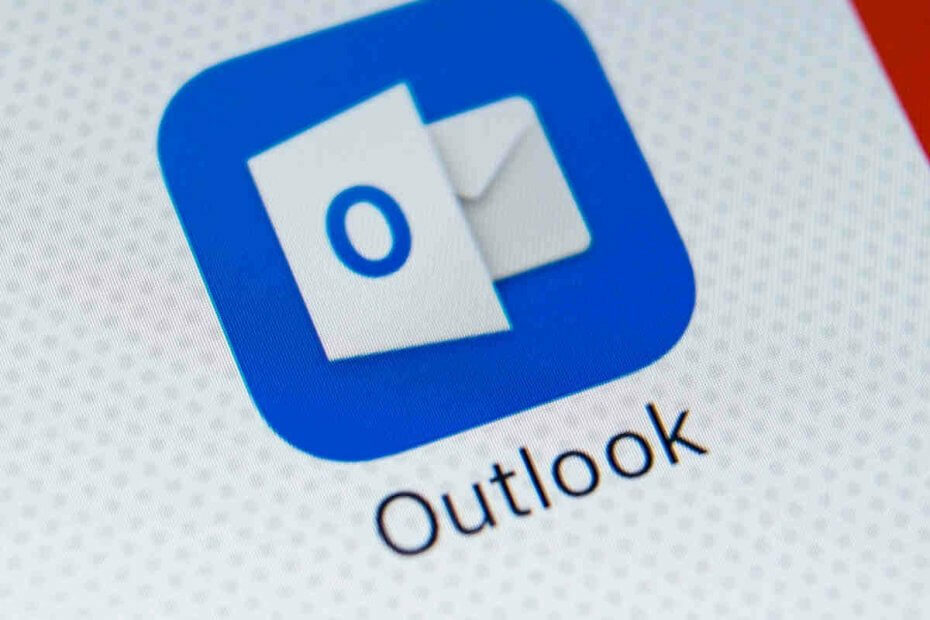
За единичен Windows 10 /Office 365 приложение, Outlook изглежда има много проблеми със стартирането напоследък.
След като Microsoft издаде корекция за стартиране срив проблем, засягащ софтуера преди по-малко от седмица, сега предлага решение на поредната грешка при стартирането на Outlook.
Outlook отнема повече време от обикновено за стартиране
Когато стартирате Outlook, трябва да отнеме няколко секунди, за да се появи началният екран. Но с определени настройки за виртуализация на потребителския опит (UE-V) приложението отнема цяла минута, за да покаже екрана.
Докато потвърждаващи грешката, Microsoft очерта обстоятелствата, при които може да се сблъскате с нея:
- Като начало версиите 2016 и 2019 на имейл клиента имат този проблем, особено при Windows 10 v1809 или по-нови версии.
- Инсталирахте сборна актуализация за Windows 10, която стартира по-късно от 17 март 2020 г.
- UE-VСинхронизиране Методът е зададен на Нито един.
- Регистриран е шаблонът MicrosoftOutlook2016CAWinXX.xml UE-V.
В тези сценарии, Windows 10 игнорира времето за изчакване на синхронизирането на UE-V, принуждавайки Outlook да отнеме повече време от обикновено за стартиране.
За щастие, Microsoft предложи две решения за проблема „направи си сам“ (поне засега не е необходимо да инсталирате актуализация, за да го разрешите).
С метод 1 трябва само да използвате опцията по подразбиране UE-V Sync, която е SyncProvider. Можете обаче да го настроите на Нито един и не изпитвайте никакво забавяне при стартиране на Outlook, само ако устройството ви има постоянно SettingsStoragePath мрежова връзка.
От друга страна, можете да разрешите проблема, като промените поведението на UE-V (ако не можете да използвате подразбирането Синхронизиране метод).
По-долу са елементите, според които Microsoft изисква конфигуриране, ако използвате метод 2:
Отидете до пътя TemplateCatalog, който е дефиниран в настройките за конфигурация на UEV. Ако използвате местоположението по подразбиране, пътят трябва да бъде както следва:
% ProgramData% \ Microsoft \ UEV \ InboxTemplates \ MicrosoftOutlook2016CAWinXX.xml
Актуализирайте следните редове в шаблона и след това запазете и приложете отново новия шаблон:
3
вярно
Имайте предвид обаче, че метод 2 работи само за Office 2019 и 2016.
Ако някое от предложените решения за вас работи, уведомете ни в раздела за коментари по-долу.


![Свързаното изображение не може да се показва в Outlook [Ръководство]](/f/097c98e83e638085396e2bcfd35216a0.jpg?width=300&height=460)